桌面属性改到了d盘如何改回来 桌面改成D盘后如何恢复
更新时间:2023-11-21 12:05:37作者:yang
桌面属性改到了d盘如何改回来,在使用电脑的过程中,我们经常会遇到一些问题,其中之一就是将桌面属性改到了D盘,当桌面的默认路径被改变后,我们可能会感到困惑和不知所措。不用担心我们可以采取一些简单的步骤来恢复桌面的默认路径。在本文中我们将介绍如何将桌面属性从D盘改回原来的位置,并帮助您解决这个问题。让我们一起来看看吧!
具体方法:
1.在键盘上按win+r,就可打开运行窗口。
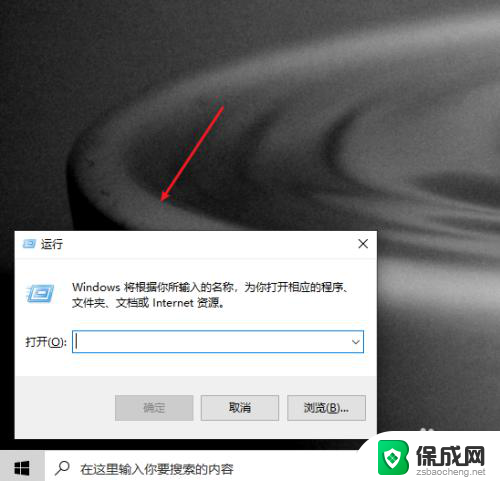
2.输入regedit,点击确定按钮,就可以打开注册表。
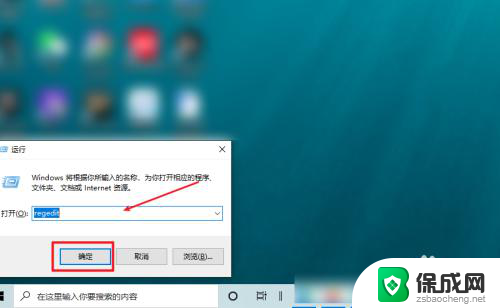
3.在注册表路径框中输入HKEY_CURRENT_USER\Software\Microsoft\Windows\CurrentVersion\Explorer\Shell Folders,就可以在右侧窗口中找到Desktop文件。
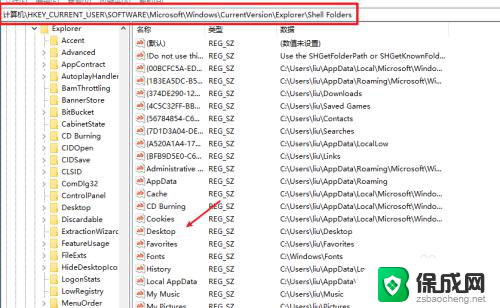
4.打开并编辑字符表,在数值数据框中输入c盘桌面的目录,格式:C:\Users\用户名\桌面,再点击确定按钮,重启电脑就将桌面移回去了。
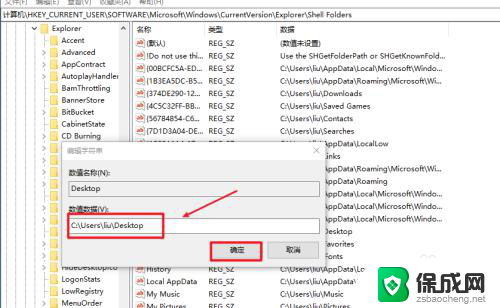
以上是如何将桌面属性改回D盘的全部内容,如果遇到这种情况,您可以按照以上步骤解决问题,非常简单快速。
桌面属性改到了d盘如何改回来 桌面改成D盘后如何恢复相关教程
-
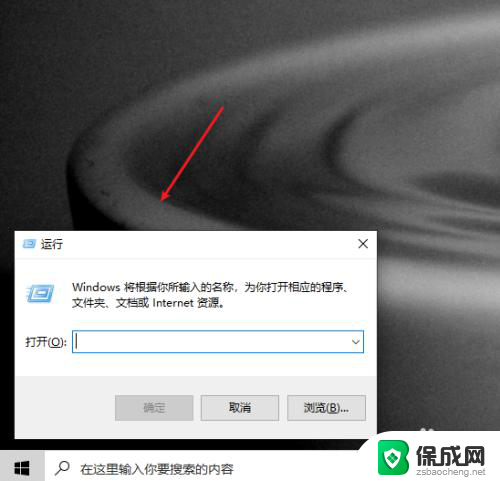 桌面文件移动到d盘怎么恢复 d盘改成桌面怎么改回去
桌面文件移动到d盘怎么恢复 d盘改成桌面怎么改回去2024-04-28
-
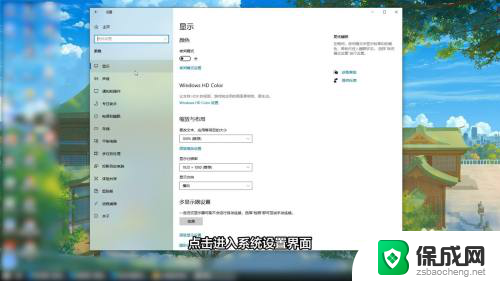 怎么更改默认c盘到d盘 电脑怎么把默认的C盘改成D盘
怎么更改默认c盘到d盘 电脑怎么把默认的C盘改成D盘2023-12-31
-
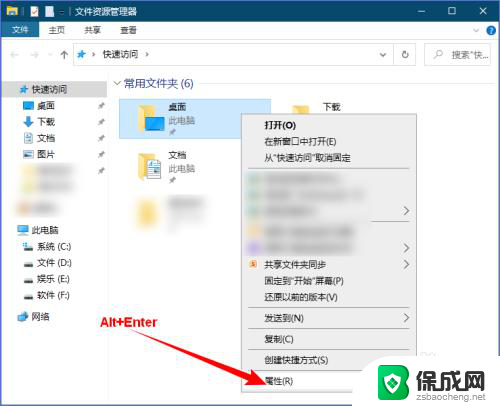 如何将文件从桌面移到d盘 电脑桌面上的文件如何从C盘移动到其他盘中
如何将文件从桌面移到d盘 电脑桌面上的文件如何从C盘移动到其他盘中2024-02-04
-
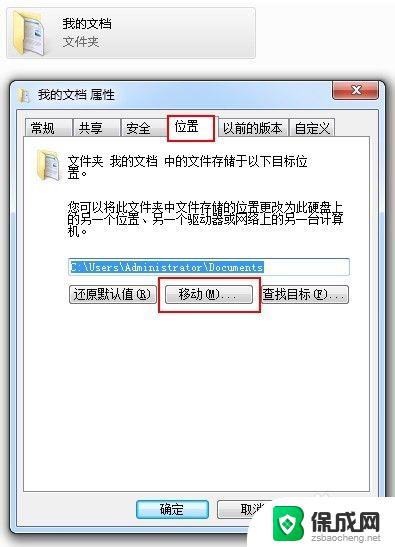 怎么把c盘的文档改到d盘 如何将我的文档从C盘移到D盘
怎么把c盘的文档改到d盘 如何将我的文档从C盘移到D盘2023-11-04
-
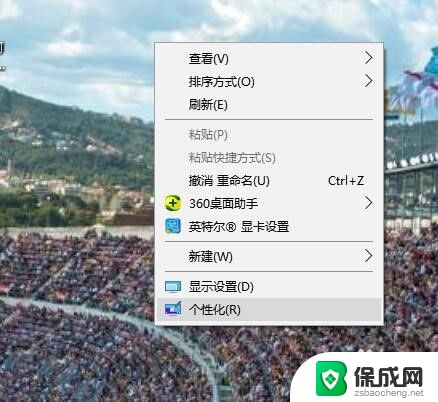 怎么把电脑图标恢复原来的样子 电脑桌面图标改变后如何恢复
怎么把电脑图标恢复原来的样子 电脑桌面图标改变后如何恢复2024-02-17
-
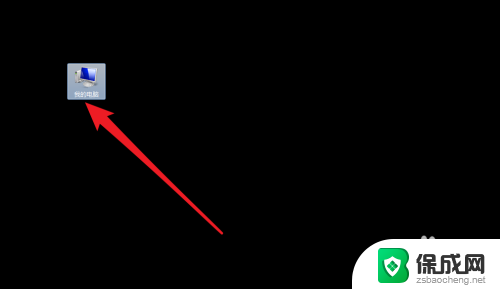 d盘怎么分出来e盘 我的笔记本电脑如何分出D盘和E盘
d盘怎么分出来e盘 我的笔记本电脑如何分出D盘和E盘2025-03-31
电脑教程推荐